FlightGear 비행 시뮬레이터를 무료로 다운로드하세요 [재밌게 즐기세요]
![FlightGear 비행 시뮬레이터를 무료로 다운로드하세요 [재밌게 즐기세요] FlightGear 비행 시뮬레이터를 무료로 다운로드하세요 [재밌게 즐기세요]](https://tips.webtech360.com/resources8/r252/image-7634-0829093738400.jpg)
누구나 가끔은 휴식이 필요합니다. 흥미로운 게임을 찾고 있다면 Flight Gear를 한번 플레이해 보세요. 무료 멀티 플랫폼 오픈소스 게임입니다.
Witcher 3: Wild Hunt는 게임 회사 CD Projekt RED에서 개발한 액션 RPG 게임입니다. Andrzej Sapkowsi의 판타지 소설을 기반으로 한 비디오 게임 3부작의 세 번째 항목입니다. 리비아의 주인공 게롤트가 위쳐로 알려진 괴물을 사냥하는 과정을 따라갑니다. 이 게임은 2015년 PC, Xbox One, PS4용으로 출시되어 엄청난 성공을 거두었으며 수십 개의 상을 받았습니다. Wild Hunt는 불행히도 공식 Linux 지원을 받지 못했습니다. 따라서 Linux에서 Witcher 3: Wild Hunt를 플레이하려면 Wine 또는 SteamPlay와 같은 해결 방법에 의존해야 합니다. 이 가이드에서는 두 가지 방법을 모두 살펴보겠습니다.
방법 1: SteamPlay/Proton
If you prefer to get your video games through Steam, it is possible to play The Witcher 3: Wild Hunt on Linux through Valve’s “SteamPlay” technology. To start the installation process, install the latest version of Steam for Linux on your distribution.
Note: unsure about how to install Steam on Linux? Head over to this page on Pkgs.org. Then, look through the list for the operating system you currently use to learn how to install it.
After setting up Steam for Linux, log into your account (or create a new one here). Then, locate the “Store” button and click on it to access the Steam Storefront.
On the Steam Storefront, find the search box, and click on it. Then, type “The Witcher 3: Wild Hunt” into it, and press the Enter key to run a search.
Steam 상점의 검색 결과를 살펴보고 "The Witcher 3: Wild Hunt"를 클릭하여 Steam 페이지로 이동하십시오. 게임을 구매하려면 "장바구니에 추가"를 선택하십시오.
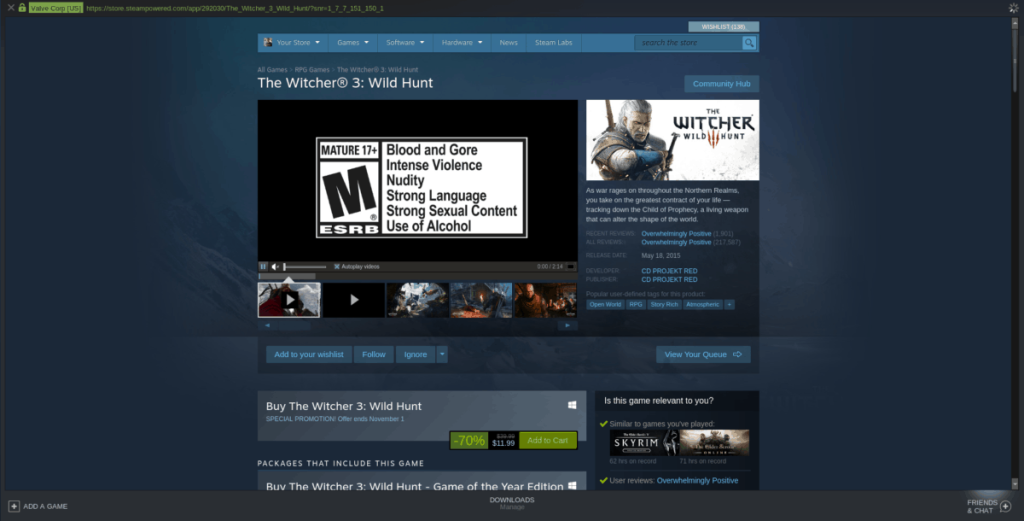
게임을 구매하면 Linux Steam 앱에서 "SteamPlay"를 활성화해야 합니다. "SteamPlay"를 활성화하려면 여기에서 가이드를 따르 세요 . 모든 타이틀에 대해 활성화하십시오!
Linux용 Steam에서 "SteamPlay"를 활성화한 경우 상단에서 "라이브러리" 버튼을 찾아 클릭하여 게임으로 이동합니다. 거기에서 "The Witcher 3: Wild Hunt"를 검색하고 "설치" 버튼을 클릭하여 Linux PC에 설정합니다.
게임 설치가 완료되면 파란색 "재생" 버튼을 찾아 클릭하여 Linux에서 Witcher 3: Wild Hunt를 즐기세요!
문제 해결 – SteamPlay/Proton
Witcher 3: Wild Hunt는 ProtonDB에서 "플래티넘" 등급을 받았습니다. 많은 사용자들이 게임과 그들의 경험을 보고했으며 대부분은 긍정적이었지만 일부는 그렇지 않다는 것을 기억하십시오. 게임은 Linux에서 100% 완벽하지 않습니다. SteamPlay로 이 게임을 플레이하는 데 문제가 발생하면 문제 해결을 위해 ProtonDB를 확인하십시오 .
방법 2: 와인
CD Projekt RED는 비디오 게임의 디지털 저작권 관리에 반대하는 입장을 취하는 것으로 유명합니다. 결과적으로 그들은 GOG.com과 매우 긴밀하게 협력하여 DRM이 없는 Witcher 3: Wild Hunt를 제공했습니다(이는 Steam을 의미함). 결과적으로 Wild Hunt는 Linux의 Wine과 함께 매우 잘 실행됩니다.
Wine과 함께 작동하는 Witcher 3를 얻으려면 최신 버전의 런타임을 설치하는 것으로 시작합니다. 따라서 가이드 로 이동하여 Linux PC에서 Wine을 설정하는 방법을 배우 십시오. 최상의 결과를 얻으려면 버전 4.0 이상을 설치해야 합니다.
최신 Wine을 Linux PC에 설치한 후 설정 프로세스의 다음 단계는 인터넷에서 게임을 다운로드하는 것입니다. 로 향할 GOG.com , 그리고 웹 사이트에 새 계정을 만들 수 있습니다.
웹사이트에서 계정을 만든 후 오른쪽 상단에서 검색 아이콘을 찾아 "Witcher 3"를 검색합니다. 그런 다음 결과에서 "The Witcher 3: Wild Hunt"를 클릭하여 GOG.com의 해당 페이지로 이동합니다 . Wild Hunt GOG 페이지에서 "장바구니에 담기" 버튼을 찾아 클릭하여 게임을 구매하세요.
게임을 구매했으면 프로필 아이콘을 찾아 클릭합니다. 그런 다음 "게임"을 선택합니다. 거기에서 "The Witcher 3: Wild Hunt"를 찾아 클릭하면 라이브러리의 게임에 액세스할 수 있습니다.
라이브러리의 "Wild Hunt" 페이지에서 "오프라인 백업 게임 설치 프로그램 다운로드"를 선택하여 Linux PC에 게임을 다운로드합니다.
Witcher 3: Wild Hunt가 Linux PC로 다운로드를 마치면 파일 관리자를 열고 "다운로드"를 클릭하십시오. 그런 다음 Wild Hunt 설치 프로그램 EXE를 찾아 마우스 오른쪽 버튼으로 클릭합니다. "Wine Windows 프로그램 로더에서 열기"를 선택하여 설치 프로그램을 시작합니다.
GOG.com 설치 프로그램을 통해 Linux PC에서 The Witcher 3: Wild Hunt를 설정하세요. 설치 프로그램이 완료되면 닫습니다. 그러면 바탕 화면의 바로 가기를 통해 게임을 시작할 수 있습니다. 즐거운 시간 보내세요!
문제 해결 – 와인
Wild Hunt는 Wine에서 꽤 잘 작동하지만 완벽하지는 않습니다. 특히 이전 버전의 Wine을 실행하는 경우 Linux에서 이 게임을 플레이하는 데 몇 가지 문제가 발생할 수 있습니다. 로 향할해야 게임의 WineHQ 페이지 당신의 문제를 해결 도움.
누구나 가끔은 휴식이 필요합니다. 흥미로운 게임을 찾고 있다면 Flight Gear를 한번 플레이해 보세요. 무료 멀티 플랫폼 오픈소스 게임입니다.
MP3 Diags는 음악 오디오 컬렉션의 문제를 해결하는 최고의 도구입니다. MP3 파일에 태그를 지정하고, 누락된 앨범 커버 아트를 추가하고, VBR을 수정할 수 있습니다.
Google Wave와 마찬가지로 Google Voice는 전 세계적으로 큰 화제를 불러일으켰습니다. Google은 우리의 소통 방식을 바꾸는 것을 목표로 하고 있으며,
Flickr 사용자가 사진을 고화질로 다운로드할 수 있는 도구는 많지만, Flickr Favorites를 다운로드할 수 있는 방법이 있을까요? 최근에
샘플링이란 무엇입니까? 위키피디아에 따르면 "음반의 일부 또는 샘플을 가져와 악기나 기타 도구로 재사용하는 행위입니다.
Google 사이트는 사용자가 Google 서버에 웹사이트를 호스팅할 수 있도록 하는 Google의 서비스입니다. 하지만 한 가지 문제가 있습니다. 백업 기능이 내장되어 있지 않다는 것입니다.
Google Tasks는 캘린더, Wave, Voice 등과 같은 다른 Google 서비스만큼 인기가 없지만 여전히 널리 사용되고 있으며 사람들의 필수품입니다.
Ubuntu Live 및 DBAN 부팅 CD를 통해 하드 디스크 및 이동식 미디어를 안전하게 지우는 방법에 대한 이전 가이드에서 Windows 기반 디스크에 대해 설명했습니다.
Linux에서 Vivaldi 웹 브라우저를 일일 드라이버로 사용하십니까? 안전한 보관을 위해 브라우저 설정을 백업하는 방법을 알아보세요.
고정된 Gnome 데스크탑 세션을 수정하는 방법에 대한 가이드






![손실된 파티션 및 하드 디스크 데이터 복구 방법 [가이드] 손실된 파티션 및 하드 디스크 데이터 복구 방법 [가이드]](https://tips.webtech360.com/resources8/r252/image-1895-0829094700141.jpg)

